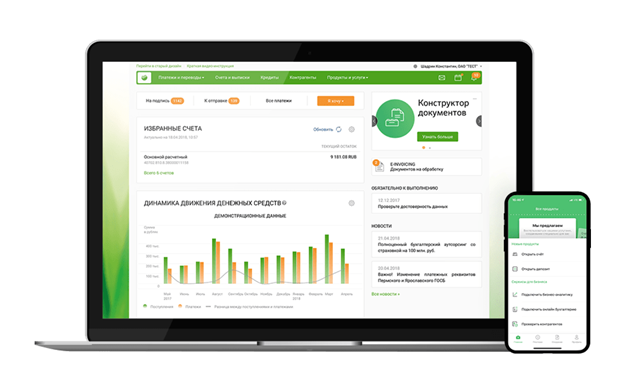Для дистанционной блокировки или разблокировки пользователя системы Сбербанк Бизнес ОнЛайн без визита в отделение Банка необходимо выполнить следующие действия:
Примечание. Разблокировка может быть выполнена только для тех пользователей, которые были ранее заблокированы по инициативе клиента через Сбербанк Бизнес ОнЛайн.
- Перейти в раздел Моя организация и на открывшейся странице перейти на вкладку Сотрудники → Пользователи.
- Напротив интересующего пользователя в списке нажать на кнопку … и перейти по соответствующей ссылке: Заблокировать или Разблокировать (в зависимости от текущего статуса пользователя).
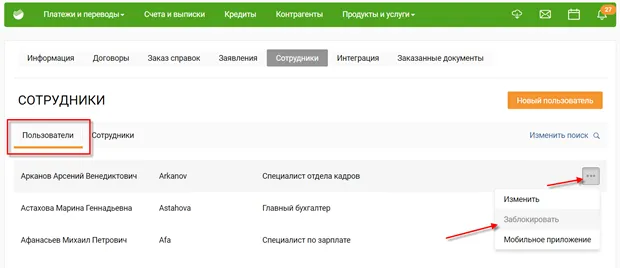
- Подписать и отправить заявление.
Внимание! Подписать заявление на блокировку или разблокировку пользователя может только пользователь с полномочиями ЕИО. Если в системе одному или нескольким пользователям присвоена роль «Администратор», данные пользователи могут создавать заявления на блокировку или разблокировку пользователя, после чего пользователю с полномочиями ЕИО необходимо подписать созданные документы и отправить в Банк.
Также в системе Сбербанк Бизнес ОнЛайн существует возможность дистанционной разблокировки доступа пользователя, который неверно указал пароль для входа в систему и заблокировал свою учетную запись, другим пользователем системы.
Для разблокировки доступа необходимо выполнить следующие действия:
- Заблокированному пользователю обратиться к другому пользователю (сотруднику своей организации с правом доступа к Сбербанк Бизнес ОнЛайн) с просьбой разблокировать его учетную запись.
- Другому пользователю перейти в раздел Моя организация → Сотрудники → Пользователи.
- Найти интересующего пользователя в списке. Для быстрого поиска можно воспользоваться фильтром.
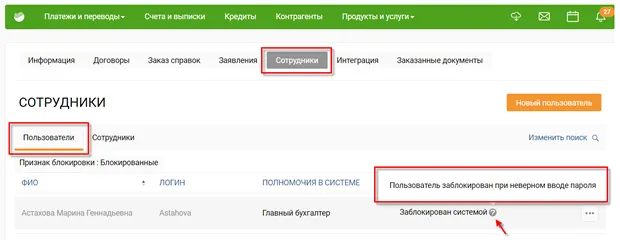
- Нажмите на кнопку …, расположенную напротив выбранного пользователя, и перейдите по ссылке Разблокировать.
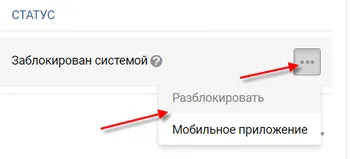
- Если разблокировка доступа осуществляется пользователем с полномочиями ЕИО, то данный пользователь может сбросить текущий пароль заблокированного пользователя по его просьбе (если тот не помнит свой пароль для доступа в систему Сбербанк Бизнес ОнЛайн). Для этого необходимо установить флажок в поле Сбросить пароль, после чего нажать на кнопку Разблокировать. В результате разблокированному пользователю будет отправлено SMS-сообщение с временным паролем, который необходимо сменить при первом входе в систему.
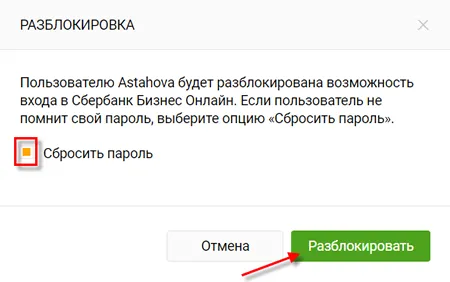
Внимание! Сброс текущего пароля и отправка временного осуществляется только для пользователя с подтвержденной SIM-картой.